GeForce RTX 3090 그래픽 카드를 사용하면 게임을 할 때 가장 비열한 기계를 갖게 될 것입니다. 이 NVIDIA 카드는 시장에서 최고이며 8K 게임 경험을 제공합니다. 그러나 이는 GeForce RTX 3090에 업데이트되고 호환되는 드라이버가 있는 경우에만 달성할 수 있습니다. 드라이버가 없으면 드라이버가 하드웨어와 소프트웨어 사이에서 변환기 역할을 하기 때문에 이 카드는 일반 VGA 카드처럼 작동합니다. 이 가이드는 드라이버를 업데이트하는 방법을 설명합니다.
Windows용 GeForce RTX 3090 업데이트 방법
Windows 컴퓨터용 GeForce RTX 3090 드라이버를 업데이트하는 세 가지 방법이 있습니다. 아래의 모든 방법을 읽고 관련된 시간, 노력, 기술 및 비용에 따라 자신에게 가장 적합한 방법을 선택할 수 있습니다.
방법 1:NVIDIA 공식 웹사이트 사용
1단계:브라우저를 열고 NVIDIA 공식 웹사이트로 이동하거나 아래 링크를 클릭하여 기본 브라우저에서 엽니다.
NVIDIA 공식 웹사이트
2단계:드롭다운을 클릭하고 올바른 옵션을 선택하여 제품 세부 정보를 선택합니다.
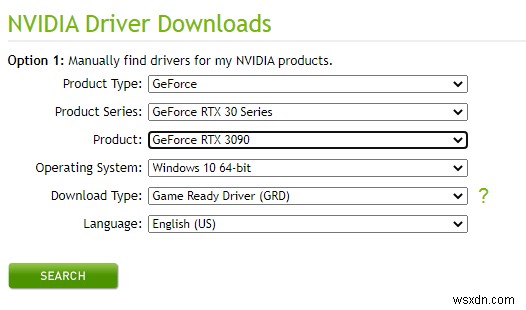
3단계:검색 버튼을 클릭합니다.
참고: 다운로드 유형 옵션에서 게임 플레이를 위한 Game Ready Driver 또는 Adobe Photoshop과 같은 그래픽 소프트웨어 관련 작업을 위한 Studio ready를 선택할 수 있습니다.
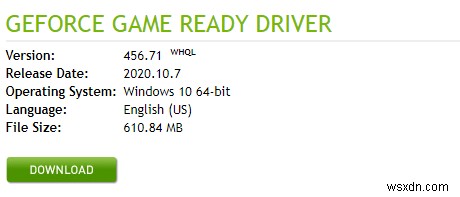
4단계:이제 다운로드 버튼을 클릭하면 웹 페이지가 두 번째 다운로드 버튼으로 업데이트됩니다. 다운로드 프로세스를 시작하려면 클릭하십시오.
5단계:파일이 다운로드되면 두 번 클릭하여 설치를 시작합니다.
6단계:드라이버 업데이트를 완료하려면 긍정적인 응답과 함께 화면의 지침을 따르십시오.
방법 2:장치 관리자 사용
GeForce RTX 3090용 드라이버를 다운로드하고 업데이트하는 또 다른 방법은 장치 관리자를 사용하여 인터넷을 검색하는 것입니다. 동일한 작업을 수행하는 단계는 다음과 같습니다.
1단계:Windows + R을 눌러 실행 상자를 엽니다.
2단계:텍스트 상자에 "devmgmt.msc"를 입력하고 키보드의 Enter 버튼을 누릅니다.
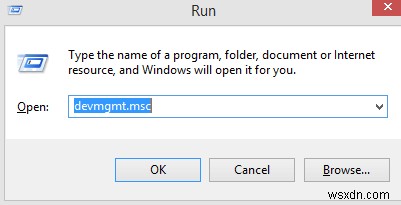
3단계:장치 관리자 창이 열리면 디스플레이 어댑터 아래에서 GeForce RTX 3090을 검색하고 마우스 오른쪽 버튼을 클릭합니다.
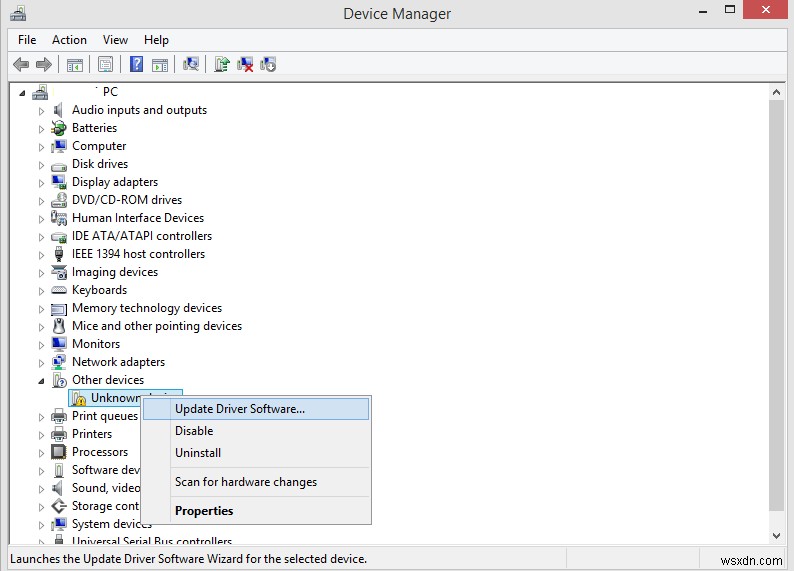
4단계:드라이버 업데이트를 선택하고 화면의 지시 사항을 수행해야 하는 컨텍스트 메뉴가 열립니다.
장치 관리자는 컴퓨터에 연결되는 하드웨어용 업데이트 및 호환 드라이버를 찾도록 미리 설정되어 있습니다. 이 프로세스는 자동이지만 Microsoft 서버에서 드라이버 업데이트만 검색합니다.
방법 3:스마트 운전자 관리 사용
GeForce RTX 3090 드라이버를 다운로드하는 궁극적인 방법은 Smart Driver Care와 같은 드라이버 업데이트 소프트웨어를 이용하는 것입니다. 이 소프트웨어는 전체 인터넷에서 필요한 드라이버의 최신 업데이트 버전을 찾도록 프로그래밍되어 있습니다. 또 다른 주목할만한 기능은 널리 사용되는 드라이버를 스캔하고 컴퓨터에서 오래되고 누락되고 손상된 드라이버를 전환한다는 것입니다. Smart Driver Care는 또한 현재 드라이버를 업데이트하기 전에 백업을 수행하고 필요한 경우 이전 드라이버를 반환할 수 있는 선택권을 제공합니다. Smart Driver Care를 사용하여 GeForce RTX 3090 드라이버를 업데이트하는 단계는 다음과 같습니다.
1단계:아래 공식 링크에서 Smart Driver Care를 다운로드하고 설치합니다.
2단계:설치 프로세스가 완료된 후 소프트웨어를 열고 프로그램을 등록합니다.
3단계:지금 검색 버튼을 클릭하여 시스템에서 드라이버 문제 검색을 시작합니다.
4단계:모든 잠재적인 드라이버 오류 목록이 표시됩니다. 업데이트할 드라이버를 선택합니다.
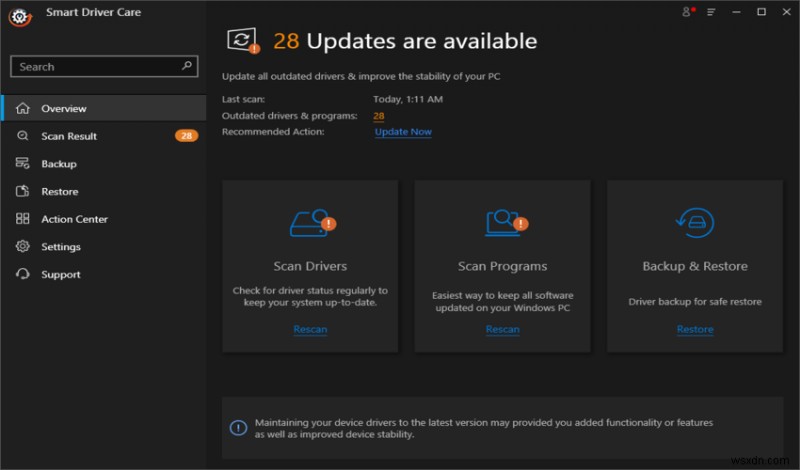
해당 목록에서 GeForce RTX 3090을 선택했는지 확인하십시오.
5단계:도구의 프리미엄 버전이 있는 경우 모두 업데이트를 클릭하여 드라이버를 업데이트하고 프로세스가 완료될 때까지 기다립니다. 그렇지 않은 경우 업데이트하려는 드라이버 옆에 있는 드라이버 업데이트 버튼을 클릭하십시오.
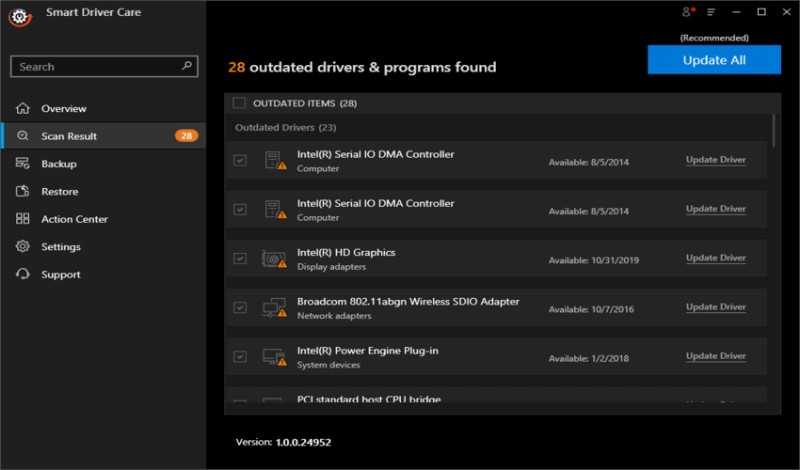
시스템의 모든 드라이버를 한 번에 업데이트하는 간단하고 신속한 방법입니다.
업데이트 방법 에 대한 마지막 말 GeForce RTX 3090 Windows용 드라이버
GeForce RTX 3090 드라이버를 업데이트하는 방법은 세 가지뿐이며 가장 간단한 방법은 Smart Driver Care를 사용하는 것입니다. 이 소프트웨어는 시스템의 모든 드라이버가 업데이트되도록 보장하여 컴퓨터의 성능을 향상시킵니다. 귀하의 시스템은 상자에서 꺼낸 날처럼 효율적이고 완벽하게 작동할 것입니다.
소셜 미디어(Facebook, Twitter, YouTube)에서 팔로우하세요. 질문이나 제안 사항이 있으면 아래 의견 섹션에 알려주십시오. 우리는 해결책을 가지고 당신에게 다시 연락하고 싶습니다. 우리는 기술과 관련된 일반적인 문제에 대한 답변과 함께 팁과 요령에 대해 정기적으로 게시합니다.
